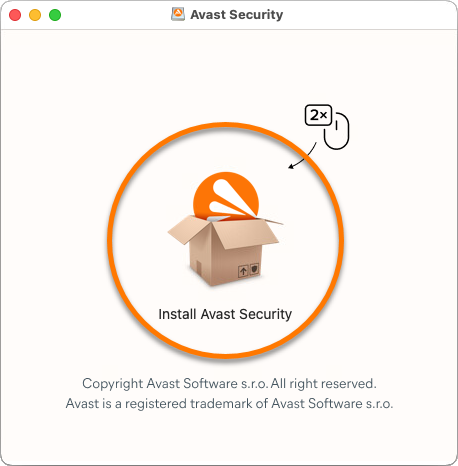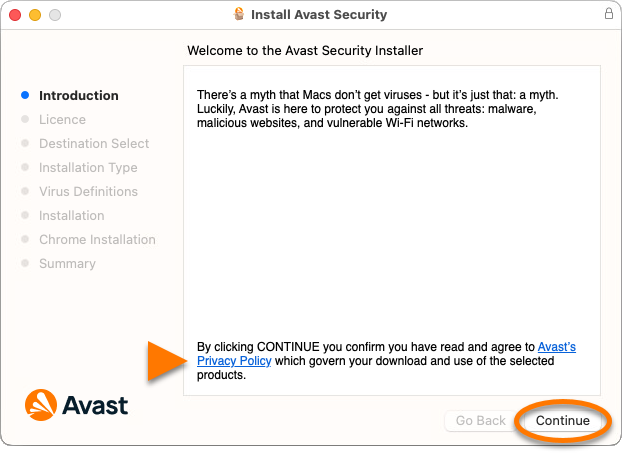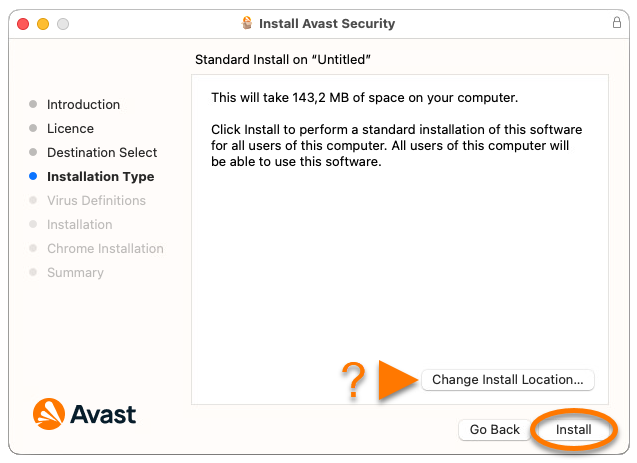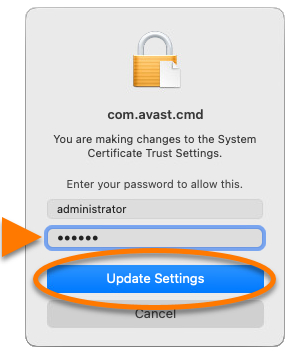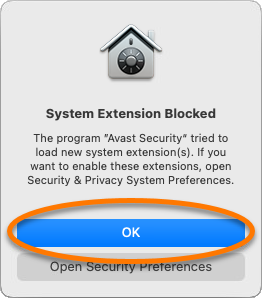Avast Security pour Mac est un logiciel de sécurité indispensable empêchant les virus, les spywares et autres menaces d’infecter votre Mac. Cet article explique comment télécharger et installer l’application.
Installer Avast Security
- Cliquez sur le bouton ci-dessous pour télécharger le fichier d’installation d’Avast Security et enregistrez-le dans un emplacement familier sur votre Mac (par défaut, les fichiers téléchargés sont enregistrés dans votre dossier Téléchargements). Télécharger Avast Security pour Mac
- Double-cliquez sur le fichier d’installation
avast_security_online.dmgtéléchargé.
- Double-cliquez sur l’icône Installer Avast Security.
- Cliquez sur Autoriser.
- Consultez la Politique de confidentialité d’Avast, puis cliquez sur Continuer.
- Cliquez sur Continuer pour confirmer que vous avez lu le Contrat de licence de l’utilisateur final, puis cliquez sur Accepter pour confirmer que vous acceptez les conditions.
- Cliquez sur Installer pour poursuivre l'installation par défaut, ou sur Modifier l'emplacement d'installation… si vous souhaitez modifier la configuration par défaut.
- Lorsque l’invite s’affiche, autorisez l’installation à l’aide de votre Touch ID ou cliquez sur Utiliser un mot de passe, puis saisissez le mot de passe que vous utilisez au démarrage de votre Mac et cliquez sur Installer logiciel.
- Lorsque l’invite s’affiche, autorisez Avast Security à apporter des modifications aux paramètres des certificats système à l’aide de votre Touch ID ou entrez le mot de passe que vous utilisez au démarrage de votre Mac et cliquez sur Mettre à jour les paramètres.
- Si la notification Extension système bloquée s’affiche, cliquez sur OK.
- Cliquez sur Fermer ▸ Déplacer vers la corbeille.
Avast Security est maintenant installé sur votre Mac. Toutefois, vous devrez peut-être redémarrer votre Mac pour que tous les composants fonctionnent correctement. Pour terminer l’installation initiale, suivez les instructions qui s’affichent à l’écran pour donner les autorisations nécessaires à Avast Security. Pour obtenir des instructions détaillées, consultez l’article suivant :
Vous avez toujours besoin d’aide ?
En cas de problèmes d’installation :
- Vérifiez que votre Mac dispose de la configuration minimale requise : Configuration requise pour les applications Avast.
- Désinstallez Avast Security et tout autre logiciel antivirus de votre Mac. Pour obtenir des instructions, veuillez consulter les articles suivants :
- Redémarrez votre Mac, puis réessayez d’installer Avast Security en suivant correctement les étapes de cet article.
Si le problème persiste, contactez le support Avast.
Autres recommandations
Pour plus d’informations sur les fonctionnalités disponibles dans Avast Security, reportez-vous à l’article suivant :
Pour plus d’informations sur l’utilisation d’Avast Security, veuillez vous reporter à l’article suivant :
- Avast Security
- macOS
Mis à jour le : 23/09/2025